

Av Nathan E. Malpass, Senast uppdaterad: May 25, 2023
När du försöker ansluta din enhet till din dator, men din dator fortsätter att blockera den. I det här ögonblicket är det du bör göra att stänga av Windows Defender Firewall, låt mig berätta flera sätt att göra det snabbt.
Metod #1: Använd kontrollpanelenMetod #2: Stäng av brandväggen för ett programMetod #3: Använd kommandotolken
Steg #1: Sök Kontrollpanelen i sökrutan och välj sedan System och säkerhet att fortsätta.
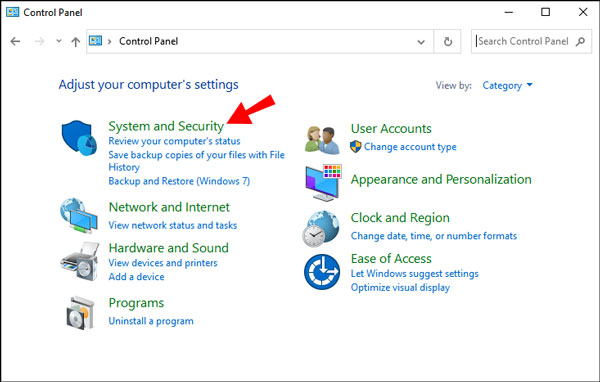
Steg #2: Välj Windows Defender Firewall.
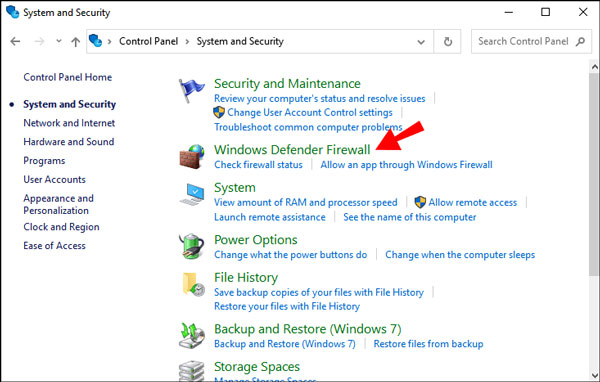
Steg #3: Klicka på i den vänstra panelen Slå på Windows Defender Firewall på eller av.
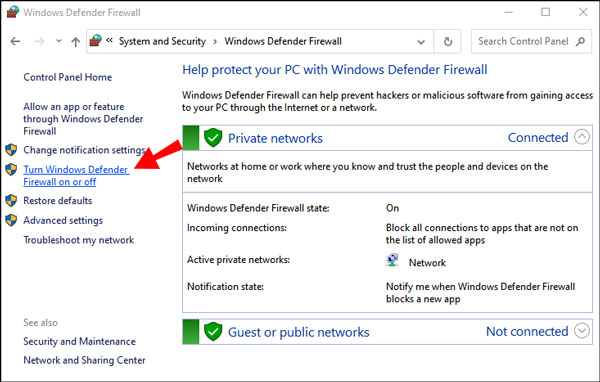
Steg #4: Markera rutorna före Stäng av Windows Defender Firewall och klicka OK.
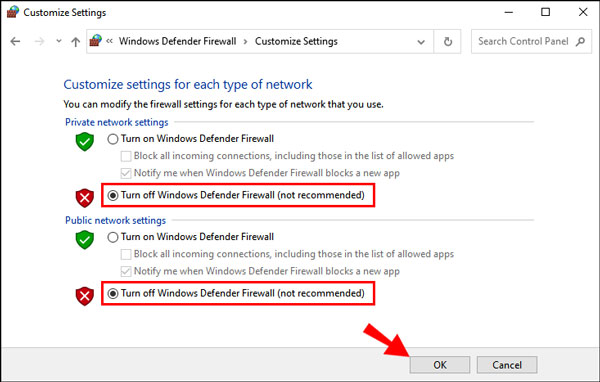
Steg #1: Öppna InställningarOch klicka sedan på Brandvägg och nätverksskydd.
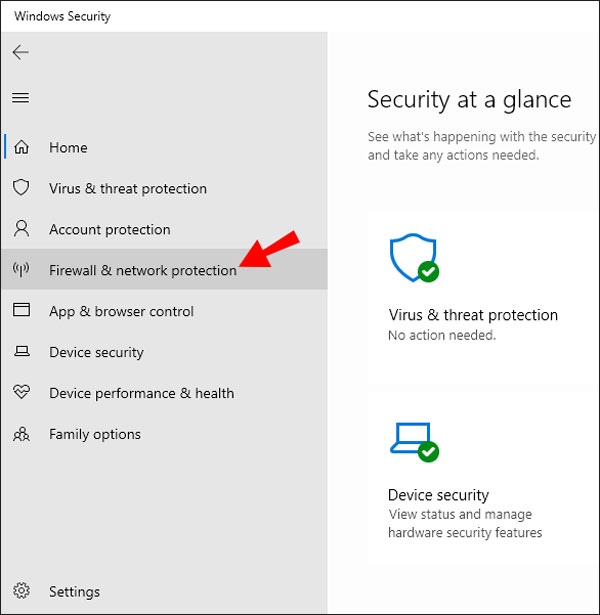
Steg #2: Hitta och klicka Tillåt en app genom brandvägg.
Steg #3: Välj appen eller programmet du vill tillåta och klicka sedan OK.
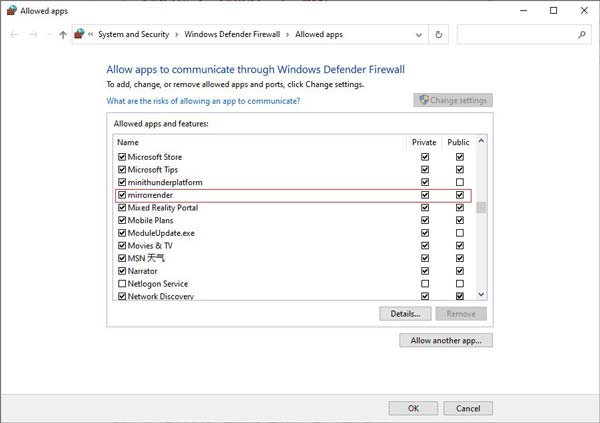
Folk läser ocksåHur man ändrar visningsspråk i Windows 10 [2022 Guide]En komplett guide om hur du åtgärdar när Windows 10-filmer och TV-app inte fungerar
Steg #1: Sök efter kommandotolken i sökrutan.
Steg #2: Ange kommandot för netsh advfirewall ställa in alla profiler avstängda.
Steg #3: Vänta på kommandotolken för att köra skriptet och inaktivera din Windows Defender-brandvägg.
Lämna en kommentar
Kommentar
Dataåterställning
FoneDog Data Recovery återställer raderade foton, videor, ljud, e-postmeddelanden och mer från din Windows, Mac, hårddisk, minneskort, flash-enhet, etc.
Gratis nedladdning Gratis nedladdningHeta artiklar
/
INTRESSANTTRÅKIG
/
ENKELSVÅR
Tack! Här är dina val:
Utmärkt
Betyg: 4.5 / 5 (baserat på 82 betyg)